
15.11.2021
Настройка
6,933 Просмотров
В операционной системе Android, как и в том же Windows на компьютере, можно создавать папки, директории, совмещать несколько приложений в одном месте, чтобы быстро находить их на рабочем столе и запускать. И если вы читаете этот материал, значит, хотите понять, как переименовать папку на рабочем столе Андроида, в том числе и на устройствах от Xiaomi. На самом деле в этой процедуре нет ничего сложно, и в этой статье мы постарались описать все возможные способы для вас.
Оглавление
- 1 Зачем переименовывать папки на телефоне?
- 2 Как переименовать папку на рабочем столе Android
- 2.1 На телефоне Xiaomi
- 2.2 На других устройствах
- 2.3 Как изменить название папки через файловый менеджер
Зачем переименовывать папки на телефоне?
При помощи папок и директорий пользователь может на своем смартфоне создать удобную для себя структуру. Это все равно, что порядок в доме, где все вещи лежат на своих полках, посуда стоит на кухне в отдельных шкафчиках, бумаги разложены по папкам. Примерно такой же принцип работает и для смартфонов под управлением Android.
Например, вы можете создать папку «Социальные сети», куда поместите все мессенджеры и социальные сети для быстрого доступа. Также можно создать и директорию «Спорт», куда переместятся приложения для фитнеса, просчета калорий, различные онлайн учебники и многие другие варианты. В общем, принцип понятен. Ниже смотрите, как переименовать папку на рабочем столе Андроида.
Как переименовать папку на рабочем столе Android
Мы рассматриваем сразу для нескольких производителей, чтобы статья была универсальной, однако принцип изменения названия директории в принципе одинаковый для большинства девайсов.
На телефоне Xiaomi
- На своем телефоне Xiaomi на рабочем столе найдите папку, которую необходимо изменить;

- Кликните по ней, чтобы открылось меню со всеми приложениями в этой директории;
- Сверху нажмите по названию, чтобы изменить его;

- Укажите свой вариант наименования и нажмите «галочку» на клавиатуре.

На этом процесс изменения папки в телефонах Xiaomi завершен. Ничего трудного, как видите, и такой же принцип работы будет и на остальных девайсах.
На других устройствах
И эта инструкция актуальна для всех устройств на базе Андроида, не только Honor или Huawei, ну и Samsung, Meizu, ASUS и других девайсов.
Как изменить название папки через файловый менеджер
Директории могут быть не только на рабочем столе, но и в любой области вашего телефона, например, в разделе фотографий или музыке, на отдельном SD-накопителе, поэтому изменить папку на Андроиде, в принципе, может потребоваться в любой момент. Предлагаем вам изучить и второй вариант, где используется файловый менеджер.
Все, название папки через файловый менеджер изменено на вашем Android.
И не важно, какое именно приложение вы использовали для просмотра файлов и папок. Это может быть и встроенный «Проводник» на Xioami, и платный вариант менеджера без рекламы. Здесь уже решать только вам. А вообще еще рекомендуем почитать статью о том, как поставить пароль на приложение, чтобы защитить важные данные своего смартфона, так как вся информация, хранимая на вашем девайсе – это «лакомый кусочек» для злоумышленников, хакеров, даже для обычных воришек.
Поделиться ссылкой:




 (Пока оценок нет)
(Пока оценок нет)
![]() Загрузка…
Загрузка…
Автор: Лелик Иванов
Автор сайта www.tehnotech.com, имеющий в своем распоряжении гаджеты на базе Android, iOS. Отлично разбираюсь в технике, люблю тестировать разные приложения и сервисы, и одним из первых публикую информацию для своих читателей, чтобы они могли найти лучшие инструкции для телефонов на базе Андроида и iOS от Apple.
Рекомендуем вам

Как поставить рингтон на Андроид: на звонок, контакт, СМС
Первые возможности кастомизировать устройство появились ещё в эпоху кнопочных телефонов. Удивительно, что часть функций того …

Как подключить мышь к телефону Андроид
Компьютерные мыши уже по одному названию дают понять, что они предназначены для подключения и взаимодействия …

Вариант 1: Главный экран
Изменение имени папки, созданной на главном экране мобильного девайса и содержащей в себе ярлыки приложений, осуществляется буквально в несколько тапов.
- Откройте директорию, название которой требуется изменить.
- Коснитесь наименования, чтобы на экране появилась виртуальная клавиатура.
- Введите желаемое имя, после чего нажмите на галочку для подтверждения
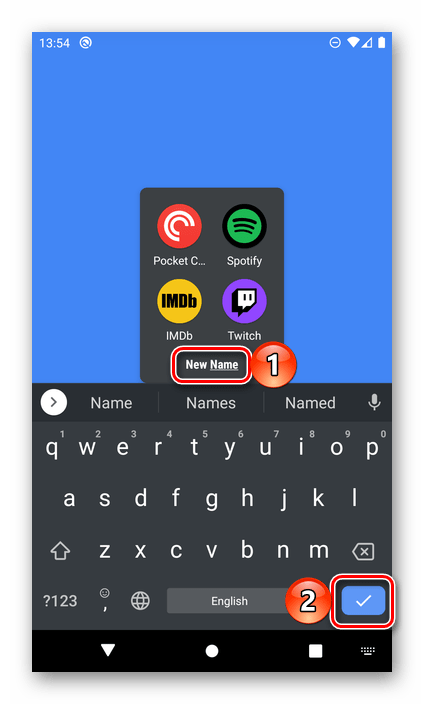
и ознакомьтесь с полученным результатом.



Аналогичным образом осуществляется переименование папок, созданных в основном меню, где находятся все установленные приложения, в тех оболочках и лаунчерах, где данная возможность реализована.
Читайте также:
Как создать папку на Андроид
Приложения-лаунчеры для Андроид
Вариант 2: Накопитель
Практически так же просто осуществляется изменение имени директории, созданной во внутреннем или внешнем (на карте памяти) хранилище смартфона. Но для решения этой задачи потребуется обратиться к любому файловому менеджеру. В качестве примера рассмотрим приложение Files от Google.
Скачать Files из Google Play Маркета
- Запустите файловый менеджер и для начала выберите накопитель, папку на котором требуется переименовать – «Внутренняя память» или «Карта памяти» (названия разделов могут отличаться, но не критично, а находиться они могут как в конце списка всех элементов, так и в боковом меню).
- Найдите необходимую директорию, коснитесь ее и удерживайте палец до выделения, после чего вызовите меню – зачастую это три вертикальных точки в одном из углов приложения.
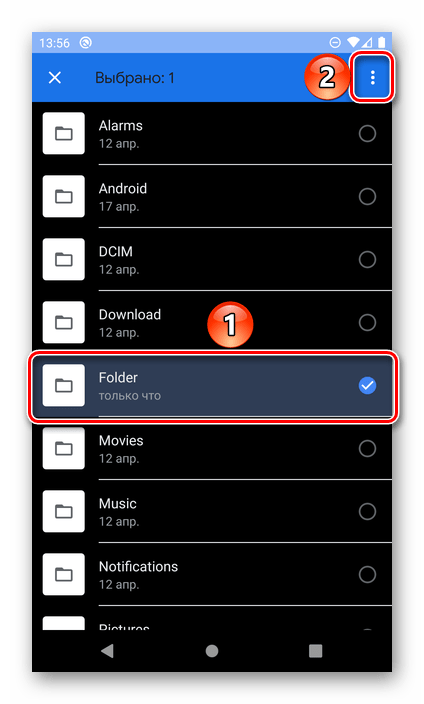
Примечание: В некоторых файл-менеджерах меню с необходимыми опциями может быть контекстным, то есть появляться прямо на выделенном элементе.
- Выберите пункт «Переименовать».
- Введите новое имя и нажмите «ОК», галочку или «ENTER» для подтверждения.
- В результате папка будет переименована.
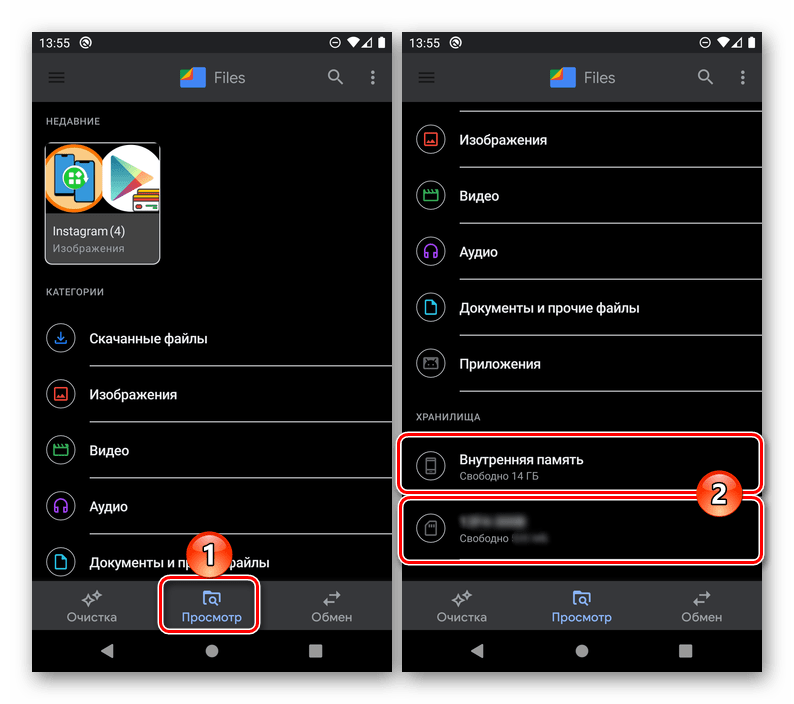
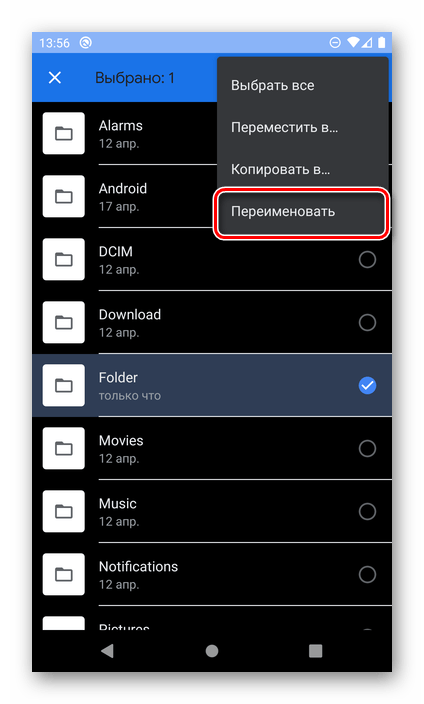
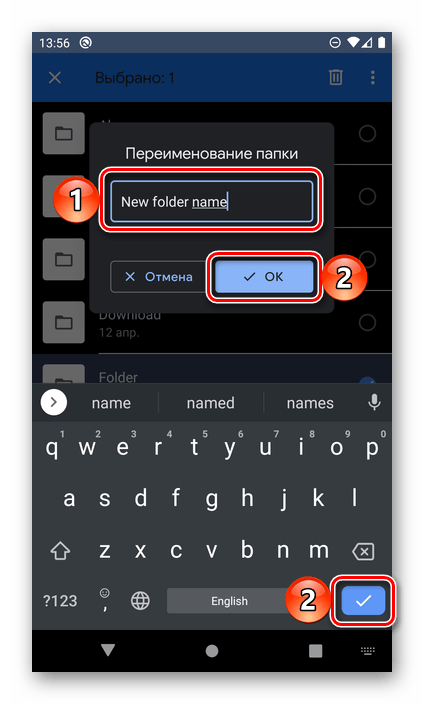
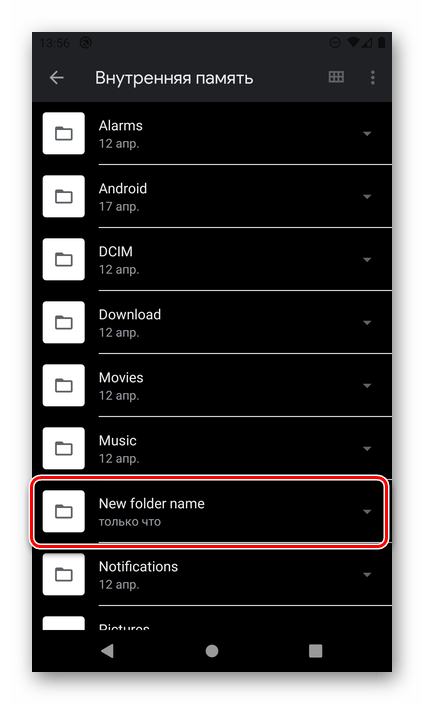

В других файловых менеджерах для Android изменение имени директории выполняется аналогичным образом – достаточно выделить ее, вызвать меню, выбрать соответствующий пункт и ввести новые данные.
Читайте также: Файловые менеджеры для Андроид

Мы рады, что смогли помочь Вам в решении проблемы.

Опишите, что у вас не получилось.
Наши специалисты постараются ответить максимально быстро.
Помогла ли вам эта статья?
ДА НЕТ
Еще статьи по данной теме:
Операционная система Android, как Windows на компьютере, позволяет создавать папки, каталоги, объединять несколько приложений в одном месте, чтобы их можно было быстро найти на рабочем столе и запустить. И если вы читаете этот материал, значит, хотите понять, как переименовать папку на рабочем столе Android, в том числе и на устройствах Xiaomi. На самом деле ничего сложного в этой процедуре нет, и в этой статье мы постарались описать для вас все возможные способы.
Содержание
- Зачем переименовывать папки на телефоне?
- Как переименовать папку на рабочем столе Android
- На телефоне Xiaomi
- На других устройствах
- Как изменить название папки через файловый менеджер
Зачем переименовывать папки на телефоне?
Благодаря папкам и каталогам пользователь может создать удобную структуру на своем смартфоне. Это как поддерживать порядок в доме, где вещи на полках, посуда на кухне в отдельных шкафах, а бумаги в папках. Тот же принцип работает и для Android-смартфонов.
Например, вы можете создать папку «Социальные сети», куда будете класть все свои мессенджеры и социальные сети для быстрого доступа. Также можно создать каталог «Спорт», куда будут перенесены фитнес-приложения, подсчет калорий, различные онлайн-гиды и многие другие опции. В принципе правило понятно. Ниже показано, как переименовать папку на рабочем столе Android.
Как переименовать папку на рабочем столе Android
Мы ищем сразу нескольких производителей, чтобы сделать статью универсальной, но принцип переименования каталога в основном одинаков для большинства устройств.
На телефоне Xiaomi
-
На телефоне Xiaomi на рабочем столе найдите папку, которую хотите изменить;

-
Нажмите на нее, чтобы открыть меню со всеми приложениями в этом каталоге;
-
Вверху нажмите на имя, чтобы изменить его;

-
Введите желаемое имя и нажмите «галочку» на клавиатуре.

На этом процесс смены папки на телефонах Xiaomi завершен. Как видите, ничего сложного, и этот же принцип будет работать и на других устройствах.

На других устройствах
-
Нажмите на папку, которую вы хотите изменить. Смотрим второй вариант на примере Хонор;

-
Затем вверху щелкните имя папки, чтобы изменить его;

-
Введите другое имя и выйдите из режима редактирования.
И эта инструкция касается всех Android-устройств, не только Honor или Huawei, но и Samsung, Meizu, ASUS и других устройств.
Как изменить название папки через файловый менеджер
Папки могут располагаться не только на рабочем столе, но и в любой области телефона, например, фото или музыка, на отдельном SD-диске, так что, в принципе, сменить папку на Android может понадобиться в любой момент. Мы предлагаем исследовать второй вариант, который использует файловый менеджер.
-
Откройте любой файловый менеджер на телефоне. Мы будем использовать ES Explorer;

-
Найдите папку, которую хотите переименовать;

-
Нажмите на нее и удерживайте несколько секунд, пока не появится меню, в котором нужно выбрать «Переименовать»;

-
Введите другое имя и нажмите «ОК».

Все, имя папки через файловый менеджер изменено на вашем Андроиде.

И неважно, какое приложение вы использовали для просмотра файлов и папок. Это может быть встроенный «Проводник» на Xioami или платная версия менеджера без рекламы. Здесь решение за вами. Кроме того, рекомендуем вам прочитать статью о том, как установить пароль в приложении для защиты важных данных на вашем смартфоне, так как вся информация, хранящаяся на устройстве, представляет собой «диковинку» для преступников, хакеров и даже обычных воров.
